需要 Workflow Manager 许可。
通过作业视图,您不但可以访问与作业相关的信息,还能够与作业进行交互。当作业视图处于活动状态时,作业选项卡将显示特定于某个作业的命令。作业视图默认显示作业的工作流。该作业的名称将显示为作业视图的名称。
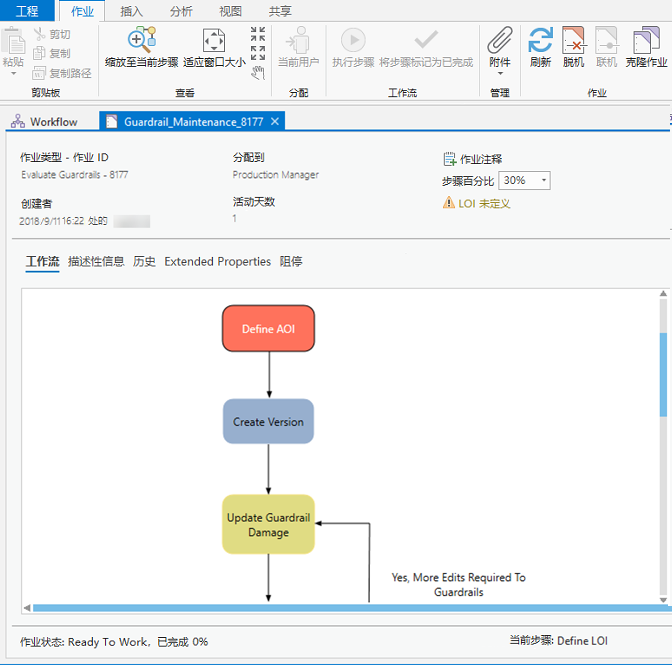
在本视图中,可执行以下操作:
- 查看和执行作业工作流。
- 查看和修改作业属性。
- 查看作业历史。
- 查看作业相关扩展属性。
- 添加作业阻停项和依赖项。
- 查看、添加或修改附件。
- 克隆当前作业。
作业汇总与状态
作业汇总用于显示有关活动作业的关键信息。
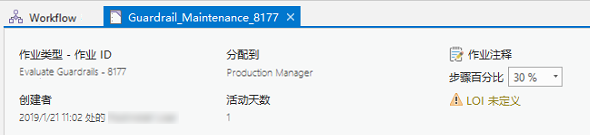
以下列出了作业汇总中显示的信息:
- 作业类型 - 活动作业所基于的模板。
- 作业 ID - 活动作业的唯一 ID。
- 创建者/创建时间 - 创建作业的用户或群组,以及创建作业的日期和时间。
- 分配至 - 活动作业分配到的用户或组。
- 活动天数 - 作业处于活动状态的天数。
- 作业注释 - 可打开对话框以添加、查看和编辑注释(包括在活动作业中粘贴整个文档),且可供所有用户访问。 无法将作业注释添加到已关闭或离线作业中。
- 步骤百分比 - 提供用于更新步骤完成百分比的下拉列表。无法针对已关闭或离线作业更新步骤百分比。
- LOI 已定义或未定义 - 指示是否已为活动作业定义感兴趣的位置 (LOI)。
作业视图底部的状态栏将显示作业的状态、完成百分比以及作业工作流的当前步骤。

添加、查看和编辑作业注释
作业注释是开放的文本区域,允许您添加作业特定的注释。作业注释可用于追踪尝试修正数据问题的不同方法,也可以是用于完成作业的一系列说明。如果没有作业注释,添加作业注释按钮  将出现在作业汇总区域中。如果作业中含有作业注释,则查看和编辑作业注释按钮
将出现在作业汇总区域中。如果作业中含有作业注释,则查看和编辑作业注释按钮  将显示在作业汇总区域中。
将显示在作业汇总区域中。
- 在作业视图的作业汇总区域中,单击添加作业注释按钮
 或查看和编辑作业注释按钮
或查看和编辑作业注释按钮  。
。随即出现作业注释对话框。
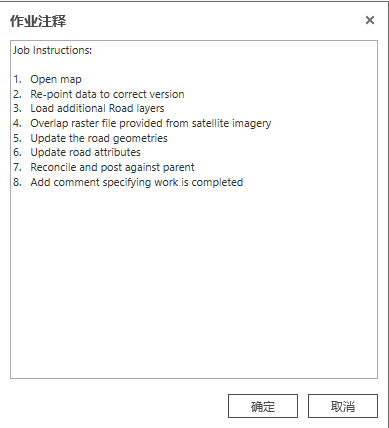
注:
无法将作业注释添加到已关闭或离线作业中。如果无法添加或更新作业注释,请咨询 Workflow Manager (Classic) 管理员。
- 请根据需要在文本区域中添加或更新作业注释。
- 单击确定。